*.此教程已经失效,请查看最新版→点击查看
p站是大家非常喜欢的插画师网站,有非常多好看的插画,但是因为屏蔽的关系无法直接登陆,那应该怎么登陆呢,还不知道怎么设置的P民来一起来看一下吧!
电脑
有一些小白的电脑操作实在太差,所以我就把需要用到的东西写成批处理文件了,点击运行就行了,如果你参照这篇教程还是不会的话那就直接放弃吧!
hosts法
hosts法是我最推荐的方法,因为它只是单纯地添加几条和p站有关的解析,不会影响到你的网络稳定性和速度!
STEP-1
首先下载(点击下载,密码migt)所需的文件,下载好解压,应该至少包含这两个文件
*.2018年7月31日,最新版本添加了一些其他功能!

STEP-2
选中.bat结尾的文件,右键使用管理员权限运行

STEP-3
在弹出的窗口输入“1"
注意:这一步进行时可能被安全软件拦截,请一定要选择允许或信任,否者无效

STEP-4
大功告成,当你看到这个提示时就可以试试访问P站了

如果你没有看懂我的操作,在你下载的文件中有一个视频,你可以按照视频一步一步来!
DNS法
首先下载(点击下载,密码p7zm)所需的文件,下载好解压,应该至少包含这两个文件

解压后的文件
点击运行一站上p站的文件,方法与hosts一样,都需要以管理员身份运行,完成后会有提示!

建议你保留这两个文件,因为改DNS法可能导致电脑上网异常问题,若出现这些问题,执行第二个文件修复即可!
苹果
因为苹果的IOS系统的封闭性,苹果设备修改hosts文件比较麻烦,所以基本只能通过改DNS方法。
仅WIFI状态下
STEP-1
打开设置,进入WIFI设置页面,点击当前连接的WIFI后的感叹号图标进入WIFI详情页
 WIFI设置页
WIFI设置页
STEP-2
点击“配置DNS”,进入DNS配置页面,将模式改为手动,原有的DNS全部删除,添加新的DNS
推荐可用的DNS
123.207.56.160(网友提供)

STEP-3
添加完新的DNS后点击存储,回到WIFI详情页,点击“续租”
 点击“续租”按钮
点击“续租”按钮
完成这一步后你便已经大功告成了,快去试试能不能访问P站了吧!
流量和WIFI均可
需要一个软件支持,该软件可在app store下载,软件是免费的
STEP-1
在spp store下载软件“乐网”,点此跳转下载
 苹果软件-乐网
苹果软件-乐网
STEP-2
打开软件进入“网络加速”页面,点击“增加自定义DNS服务器”
*.名称和描述可以随意填写,DNS服务器地址前面有
 网络加速界面
网络加速界面
 增加自定义DNS服务器
增加自定义DNS服务器
STEP-3
勾选刚才添加的服务器,滑动最上方的按钮启用
(手机会新增加一个V*N服务,记得必须点击允许,否者无效)
 勾选刚才添加的服务器
勾选刚才添加的服务器
 大功告成
大功告成
当你的状态栏出现“V*N”字样时表明你已经成功了,快去试试能不能访问P站吧!
安卓
Pan法
Pan是一个一键上P站的软件,操作简单,快速稳定安全!
STEP-1
访问Pan的官网下载该软件并安装(官网地址)

STEP-2
打开软件,点击小飞机按钮启动

当你看到小飞机按钮变绿时表明你已经成功了,快去试试能不能访问P站吧!
Pan的背景图是一张P站每日热门图片
点击“+”旁边的按钮即可更换一张新图
点击背景即可直接保存该图片
教程到这里就结束了,希望大家玩的开心,如果你还有什么疑问,请在下方评论区留言哟!
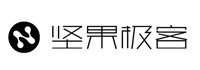
为什么我该下的也下了,客户端的p站可以用了,网页的还是打不开?
额 。。。没看到
为什么我用5.0.71版本输入昵称时,总是显示“请过一段时间后再尝试重新读取”
风险程序: C:\Users\ADMINI~1\Desktop\一键上~1.BAT
发起来源:C:\Program Files (x86)\Internet Explorer\iexplore.exe
通常木马或间谍软件会监视键盘输入记录,来窃取您的帐号密码等隐私信息。如果您不认识此程序,请阻止。
@hahaoyayi: 自己用记事本打开bat文件 有问题不用就行了
@坚果: 笔记本打开了也看不懂。。信大佬。。